H3C Z6-410商用笔记本怎么样 H3C Z6-410商用笔记本评测
随着新一轮产业升级和企业数字化转型的战略布局,以及在近两年混合办公模式的业态呈现,作为生产力工具的笔记本电脑成为其中重要的一环。另一方面,企业在装备商用笔记本时,不仅要考虑其硬件性能,同时还要考虑其高效协作能力,以及更为安全、坚实可靠的品质等,以利于企业在数字化转型中始终处于优势。鉴于此,新华三去年宣布进军商用PC领域,并推出了H3C Z6-410商用笔记本,可满足企业、商务人士、内容创作者等在多元化场景的应用。
H3C Z6-410商用笔记本评测
H3C Z6-410商用笔记本配备至高搭载了锐炬Xe集显的八线程酷睿i7-1165G7处理器,支持最大32GB DDR4 3200MHz双通道内存,硬盘规格有256GB/512GB/1TB M.2 NVMe SSD可选,14英寸16:10屏幕比例,背光、防泼溅键盘。预装微软Windows 10家庭版系统,升级Windows 11家庭版后可支持付费升级至Windows 11 专业版。
接下来就让我们从外观设计、屏幕、键盘、接口等方面,以及在硬件性能上的表现,来看看这款H3C Z6-410商用笔记本究竟如何。
外观设计:机身支持180°平铺
H3C Z6-410笔记本的外观看上去低调而不失时尚科技感,这得益于其A/C/D三面均采用航空级铝合金材质,以及通过CNC工艺处理过的机身线条,不仅解决了金属机身带来的硌手感,同时也打造出层次感更丰富的边框,提升了机身的视觉效果。
金属材质的另一个优势是坚固、耐磨性,以及更加利于机身的散热。相比塑料材质,金属材质无论是在强度、硬度、抗疲劳性等方面都要优秀得多,目前主要用于高端产品的设计上。在便携性方面,Z6-410的机身重量为1.38kg,薄约17.9mm,出行可以轻松携带,如放进背包里,放在膝盖上办公也不会显得笨重。
此外,H3C Z6-410还支持机身屏幕180°平铺,这对于跟同事小范围分享文档时很有帮助,而无需再去繁琐的连接到投影仪。而且,屏幕的开合阻尼设计很顺滑,单手即可开合,使用体验非常不错。
屏幕:100% sRGB高色域、400nits高亮度
如今,很多主打商用办公的笔记本都采用了3:2或16:10的屏幕比例,对比传统屏幕在纵向的像素上更多,即意味着在纵向的显示内容上会更多,比如在浏览网页时,编辑excel表格时,可以比16:9的屏幕显示更多内容,从而提升生产力效率。而H3C Z6-410笔记本就是采用16:10的屏幕比例,1920×1200分辨率,同时还拥有100% sRGB高色域覆盖,令显示的画质更加逼真,400nits高亮度,在户外、在强光环境下依然能够清晰辨别屏幕上的内容。
此外,这款屏幕还支持DC调光,可有效降低屏幕频闪带来的危害,开启护眼模式后可进一步降低屏幕蓝光,从而达到极佳的护眼效果。
我们使用红蜘蛛校色仪进行实测,屏幕拥有100% sRGB,78%的adobeRGB,78%的P3和73%的NTSC,与官方数据相吻合,屏幕素质还是不错的。
色彩精确度的测试中,Delta E最大值3.58,最小值0.27,平均值为1.05,该值小于等于2时均为高素质,也意味着这款屏幕的品质达到或接近于专业显示级别。
值得一提的是,这款笔记本的屏幕上方还搭载了720P高清摄像头和麦克风拾音孔,能够轻松用于视频会议或跟好友即时聊天。重要的是,摄像头还采用物理遮挡的方式,拨动后即可防止不法软件调用摄像头,在视频结束后轻轻一拨,就能避免个人隐私泄露。
键盘和触控板:打字更舒适
H3C Z6-410的C面同样采用了更为坚固的金属材质,全尺寸的防泼溅键盘,按键键程长,回弹干净利落,具有段落感,打字非常舒适。此外,键盘具有LED背光设计,即便是在黑暗的环境下打字,也可以清晰查看,避免误按。
电源按键位于C面的右上部独立设计,可避免操作时的误按。按键上的功能键也进行了一些优化,比如加入常用的屏幕扩展、飞行模式、计算器快捷键、截屏等,都可以快捷实现。
掌托处靠右还设计了一个按压式指纹识别模块,可以快捷登录系统,减少每次输入密码的繁琐,同时也避免因为输入密码造成意外泄漏,更加安全。
触控板则采用了双实体左右按键设计,配合顺滑而精准的指控,可大大提升操作的效率。
接口:满足多种办公外设的连接
再来看看接口。尽管目前一些主打轻薄的机型的确做到了很轻薄,但同时也牺牲了更加实用的接口配置,有的甚至仅有2个Type-C接口,在连接外设时不得不再配备一个转接器或扩展坞,这对于办公人士尤为不便。
H3C Z6-410笔记本机身左侧除了电源接口之外,还提供了一个HDMI标准接口,一个USB 3.2 Gen1接口,一个全功能的USB Type-C接口,一个耳机麦克风二合一的音频接口。HDMI与Type-C接口都支持视频输出,与笔电本身可实现三屏同显。
机身右侧靠后部是安全锁孔,一个RJ45千兆有线网口,可为部分有网络安全需求的用户解决难题。两个USB 2.0接口,满足连接部分外设的需求。
D面除了更稳固的防滑脚垫,还采用了更具散中国传统人文情怀的散热栅格设计,左右斜纹的设计理念来源于中国传统海水江崖纹的设计灵感,将其融入科技设计之中,一为海水、一为江崖,在Z6-410上可取“绵延不断”的寓意。
相关文章
 联想拯救者y7000笔记本触摸板四档敏感度怎么来回切换?我们知道联想笔记本的触摸板是有四个敏感度的,默认是中,想要切换敏感度,该怎么操作呢?下面我们就来看看详细的教2022-03-17
联想拯救者y7000笔记本触摸板四档敏感度怎么来回切换?我们知道联想笔记本的触摸板是有四个敏感度的,默认是中,想要切换敏感度,该怎么操作呢?下面我们就来看看详细的教2022-03-17 这篇文章主要为大家介绍了惠普战66五代笔记本,作为主流价位中的商务本标杆,全新的战66在续航这方面表现如何呢2022-03-17
这篇文章主要为大家介绍了惠普战66五代笔记本,作为主流价位中的商务本标杆,全新的战66在续航这方面表现如何呢2022-03-17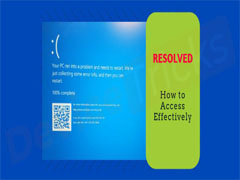 笔记本电脑蓝屏死机怎么恢复数据?本文就为大家带来了详细的恢复数据方法,需要的朋友一起卡看吧2022-03-16
笔记本电脑蓝屏死机怎么恢复数据?本文就为大家带来了详细的恢复数据方法,需要的朋友一起卡看吧2022-03-16 苹果电脑坏了去哪里修?苹果电脑售后维修是免费的吗?下面一起来看看吧2022-03-11
苹果电脑坏了去哪里修?苹果电脑售后维修是免费的吗?下面一起来看看吧2022-03-11
Surface Laptop Studio商用版值得入手吗 Surface Laptop Studio商用版
全新推出的Surface Laptop Studio就成为这些商用人群的首选,所带来的高效、便携,直观而简单,兼容性更好的程序管理,安全性等方面,使用体验堪称完美,一起来了解一下吧2022-03-10 全新的惠普战66五代锐龙版机身延续了经典的简洁风设计,是目前一款超值的专业商务笔记本电脑,一起来了解一下吧2022-03-10
全新的惠普战66五代锐龙版机身延续了经典的简洁风设计,是目前一款超值的专业商务笔记本电脑,一起来了解一下吧2022-03-10
联想拯救者R9000P怎么开启野兽模式? 拯救者笔记本野兽模式的用法
联想拯救者R9000P怎么开启野兽模式?拯救者R9000P笔记本中的野兽模式开启以后玩游戏特别爽,该怎么开启这个功能呢?下面我们就来看看拯救者笔记本野兽模式的用法2022-03-08
拯救者r9000p的logo灯怎么开? 笔记本logo灯不自动亮的解决办法
拯救者r9000p笔记本logo灯怎么开?拯救者r9000p背后的logo灯光默认是开机自动亮的,如果没亮该怎么办呢?下面我们就来看看拯救者r9000p的logo灯不自动亮解决办法2022-03-08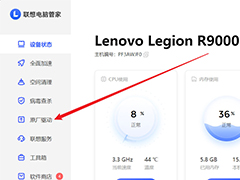
拯救者R9000P驱动升级出故障怎么恢复? 笔记本恢复原厂驱动的技巧
拯救者R9000P驱动升级出故障怎么恢复?联想拯救者R9000P笔记本升级了驱动,却带来了很多问题,想要恢复原状,该怎么办呢?下面我们就来看看笔记本恢复原厂驱动的技巧2022-03-08
惠普VICTUS光影精灵8怎么样 惠普VICTUS光影精灵8评测
作为一款为“无界”而生的游戏本,惠普VICTUS光影精灵8有着时尚的外观设计,高素质的屏幕,以及西装暴徒般的性能释放,一起来了解一下吧2022-03-04


















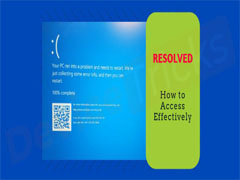




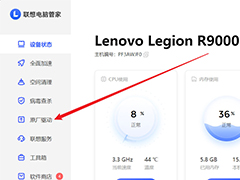

最新评论